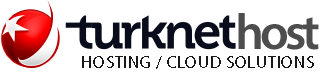“Remote Desktop Connection” yani “Uzak Masaüstü Bağlantısı” protokol olarak “Remote Desktop Protocol” (RDP) kullanır. Bir değişiklik yapmadığımız taktirde de “3389″ numaralı port ile iletişim sağlar.
Güvenlik veya port yönlendirme gibi çeşitli sebeplerle bu portu değiştirme ihtiyacı duyabilirsiniz. Buna benzer yapıda kullanılan tüm programlarda güvenliği bir adım daha üst seviyede tutmanız için standart portları değiştirerek farklı bir port ile kullanmanızı tavsiye ederiz
RDP (Uzakmasa Üstü) Portu’nu nasıl değiştirebilirim?
Bunun için sunucu tarafında yapmanız gerekenler şunlar:
1. Başlat -> Çalıştır kutucuğuna regedit komutunu girerek Kayıt Defteri Düzenleyicisi’ni başlatın.
Uyarı: Kayıt Defteri Düzenleyicisi’ni hatalı kullanırsanız, işletim sisteminizi yeniden yüklemenizi gerektirecek önemli sorunlara neden olabilirsiniz. Kayıt Defteri Düzenleyicisi’ni kullanmak kendi sorumluluğunuzdadır.
2. Aşağıdaki kayıt defteri alt anahtarını bulup tıklatın:
HKEY_LOCAL_MACHINE\System\CurrentControlSet\Control\TerminalServer\WinStations\RDP-Tcp\PortNumber
çift tıklayarak açıyoruz.
3. Düzenleme menüsünde, Değiştir‘i ve sonra da Ondalık‘ı (Decimal) tıklatın.
4. Kullanmak istediğiniz bağlantı noktası numarasını (Value data) yerindeki 3389 portu numarasını sizin istediğiniz bir port numarası (Örn: 5000) yazarak (OK) Tamam’ı tıklatın.
5. Kayıt Defteri Düzenleyicisi’nden çıkın.
6. Son olarak: Control Panel \ Windows Defender Firewall \ Advanced Settings alanından yeni uzakmasa üstü portunu Inbound rules \ New Rule alanından yetkilendirme yapınız.
Detaylı port açmak için tıklayınız.
Yapılması gerekenler bu kadar. Bundan sonra bilgisayarınıza uzaktan bağlanırken kullandığınız adresin sonuna vermiş olduğunuz port numarasını ekleyerek erişebilirsiniz.
Örnekleyecek bağlantı şekli şu şekildedir:
IP adresiniz : 192.168.2.200
Kullanmak istediğiniz Port : 5000
Olduğunu varsaydığımızda, artık uzaktan bağlanırken yeni yapıda adreslemeniz “192.168.2.200:5000″ şeklinde bağlanabilirsiniz.
Aradığınız Bilgiyi Bulamıyor musunuz?
Bilgi bankasını detaylı olarak incelediniz, fakat ihtiyacınız olan bilgiyi bulamıyorsanız,
Bir Destek Talebi Oluşturun.
Bildiriminiz için Teşekkür Ederiz.
Bunun için üzgünüz :( Daha iyisi için çalışacağız.
Daha önce oylama yaptınız.
12841 defa görüntülendi | 7 kişi faydalı buldu